Czy jesteś właścicielem małej firmy, nauczycielem, uczniem lub twórcą treści? Czy kiedykolwiek chciałeś stworzyć profesjonalnie wyglądający film, ale nie masz czasu ani środków na nagranie własnego materiału audio i wideo? Clipchamp cię chroni. Dowiedz się, jak w kilka minut zrobić film, korzystając z bezpłatnych zdjęć i muzyki.
W Clipchamp dodaliśmy obrazy stockowe do naszego paska bocznego, uzupełniając nasze istniejące zasoby audio i wideo. Teraz każdy może tworzyć własne pokazy slajdów, prezentacje, wstępy i zakończenia wideo, korzystając z obrazów i muzyki. Jeśli masz zdjęcia, których chcesz użyć, ale nie masz czasu na ich edycję, możesz rozważyć skontaktowanie się z freelancerem lub firmą zajmującą się edycją zdjęć w celu uzyskania wysokiej jakości usług retuszowania zdjęć za rozsądną cenę.
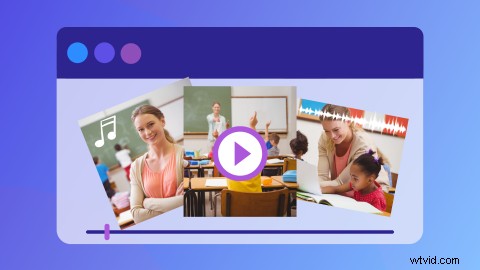
Przejdźmy do szczegółowego opisu tworzenia wideo ze zdjęciami i muzyką w naszym internetowym edytorze wideo, który działa w Twojej przeglądarce — bez konieczności pobierania.
Jak utworzyć film ze zdjęciami i muzyką w Clipchamp
Krok 1. Zaloguj się do Clipchamp lub zarejestruj się za darmo
Aby rozpocząć tworzenie wideo przy użyciu obrazów stockowych i muzyki, musisz zalogować się na swoje konto Clipchamp, jeśli jesteś istniejącym członkiem. Jeśli nie, zarejestruj się za darmo już dziś.
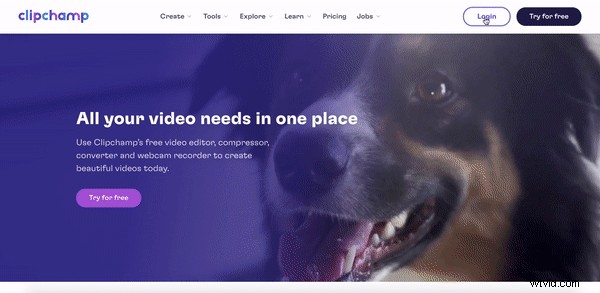
Krok 2. Utwórz nowy film
Kliknij fioletowy + Utwórz film w prawym górnym rogu ekranu. Nasz edytor otworzy się automatycznie. Zanim zaczniesz, zmień nazwę swojego filmu.
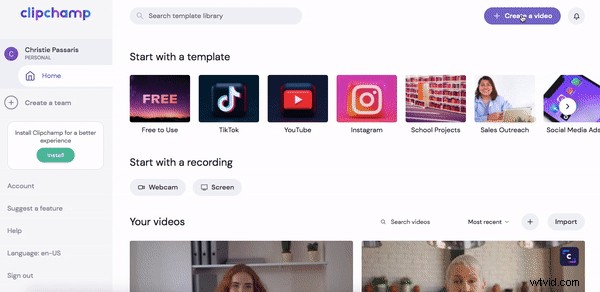
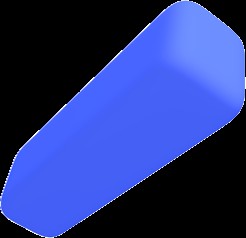
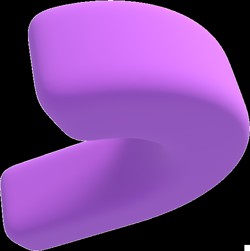
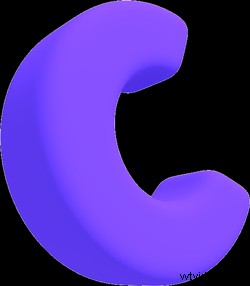 Bezpłatny edytor wideo w przeglądarce
Bezpłatny edytor wideo w przeglądarce Twórz profesjonalne filmy w minuty
Wypróbuj za darmoKrok 3. Wybierz obrazy stockowe lub prześlij własne
Kliknij Obraz standardowy zakładka na lewym pasku bocznym. Wyskoczy wysuwane okno. Wyszukaj określoną kategorię obrazów stockowych lub wybierz z sugerowanych folderów.
Kliknij obraz, którego chcesz użyć. Następnie kliknij Dodaj do moich multimediów Możesz także przewijać podobne obrazy poniżej. Twoje zdjęcia stockowe pojawią się w Twoich Multimediach biblioteka.
Możesz też kliknąć białe kółko + u góry lewego paska bocznego. Przeciągnij i upuść własne obrazy lub przeszukuj pliki na komputerze.
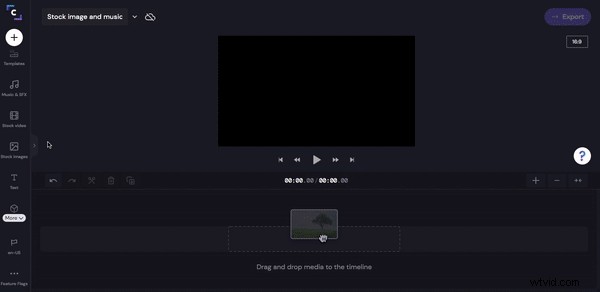
Krok 4. Dodaj obrazy do swojej osi czasu
Przeciągnij i upuść Twoje zdjęcia stockowe na osi czasu. Aby zmienić rozmiar obrazów i usunąć wszelkie czarne ramki, kliknij Przekształć następnie Przytnij do wypełnienia.
Zmień długość czasu trwania obrazu, przesuwając zielone paski boczne w lewo i w prawo.
Powtórz ten proces dla wszystkich obrazów.
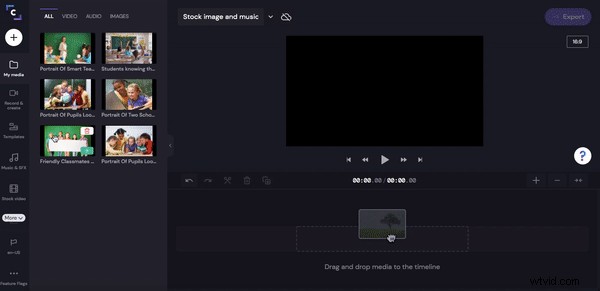
Krok 5. W razie potrzeby dodaj tekst
Aby dodać tytuł do swojego filmu, kliknij Tekst zakładka na lewym pasku bocznym. Przeciągnij i upuść żądany tekst na oś czasu nad obrazami. Przesuń zielony pasek boczny w lewo iw prawo, aby zmienić czas trwania tekstu.
Edytuj tekst, zmień kolor, rozmiar i położenie.
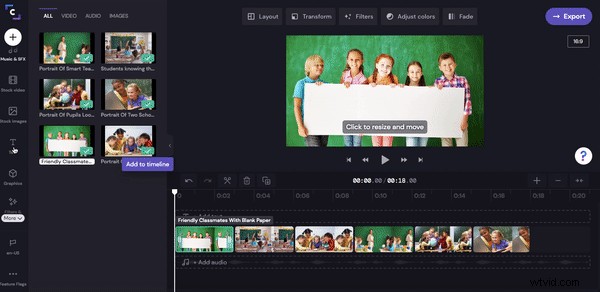
Krok 6. Dodaj zwykłą muzykę
Teraz nadszedł czas, aby dodać odlotową muzykę stockową, aby urozmaicić swój film. Kliknij opcję Muzyka i efekty dźwiękowe zakładka na lewym pasku bocznym. Wyszukaj określony gatunek i tytuł lub wybierz ścieżkę audio z naszych sugerowanych folderów.
Kliknij zielony symbol +, aby dodać dźwięk do swojej osi czasu. Zmień długość swojej ścieżki, przesuwając zielone paski w lewo i w prawo.
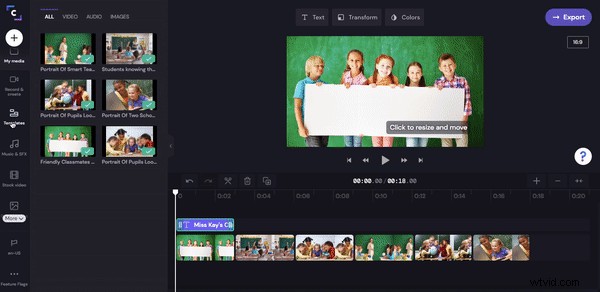
Krok 7. Zapisz nowy film
Ostatnim krokiem jest wyeksportowanie wideo. Kliknij fioletowy → Eksportuj w prawym górnym rogu edytora. Pojawi się wyskakujące okienko. Wybierz 1080p dla najlepszej rozdzielczości i jakości optymalizacja.
Zapisz wideo bezpośrednio na komputerze, udostępnij link znajomym, osadź kod lub zapisz bezpośrednio w Box, Dropbox, Google Drive, OneDrive, Pinterest, LinkedIn lub YouTube.
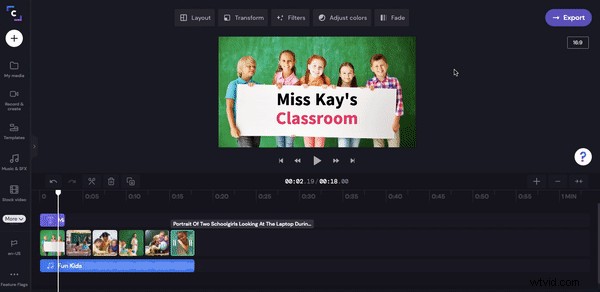
Twórz piękne filmy z obrazami i muzyką ze stocków
I to jest okład. Pomyślnie nagraj wideo w naszym edytorze wideo online, używając obrazów i muzyki. To jest łatwe!
Jeśli chcesz jeszcze bardziej rozwinąć swoją grę wideo, zapoznaj się z naszym sposobem na przekształcenie swojego bloga w samouczek wideo o wysokiej rakingu.
Stwórz piękny film już dziś. Zarejestruj się w Clipchamp.
